Hasta ahora cada vez que estaba visitando una página Web en mi ordenador y tenía que salir de casa; me enviada la dirección URL a mí mismo mediante correo electrónico para continuar navegando desde mi móvil. Sin embargo, esto conlleva bastante tiempo, ya que tengo que abrir a mi correo electrónico, acceder al editor, pegar la URL, enviarme dicho correo a mí mismo, abrir el correo en mi teléfono móvil y pulsar sobre la URL.

Relacionado: Como compartir una pestaña de Google Chorme en ChromeCast
Para dar una solución mucho más confiable y rápida, Google Chrome ha añadido la posibilidad de enviar cualquier página Web a tu teléfono móvil ya sea iPhone o Android gracias a la sincronización y uso de cuentas de Google. Esto implica que para tomar ventaja de esta opción, deberás tener instalado también el navegador Web Google Chrome en tu dispositivo móvil y además tener iniciada sesión con la misma cuenta de Google que en tu ordenador.
Dicho esto, a continuación queremos mostraros paso a paso como enviar URLs de sitios Webs directamente desde tu ordenador a tu teléfono móvil (Android o iPhone) usando el navegador Google Chrome:
Como enviar URLs desde tu ordenador con Chrome a tu teléfono móvil Android o iPhone.
- Una vez que contamos con estos requisitos, lo primero que tendremos que hacer será abrir Google Chrome en tu ordenador e introducir la siguiente dirección en el recuadro de URLs:
chrome://flags/
- Una vez aquí tendrás que usar el campo de búsqueda para buscar el siguiente término:
send tab to
- Esto hará que se muestren varios resultados de búsqueda, los cuales deberás activar seleccionando la opción: Enable, en el menú desplegable junto a cada resultado de búsqueda.
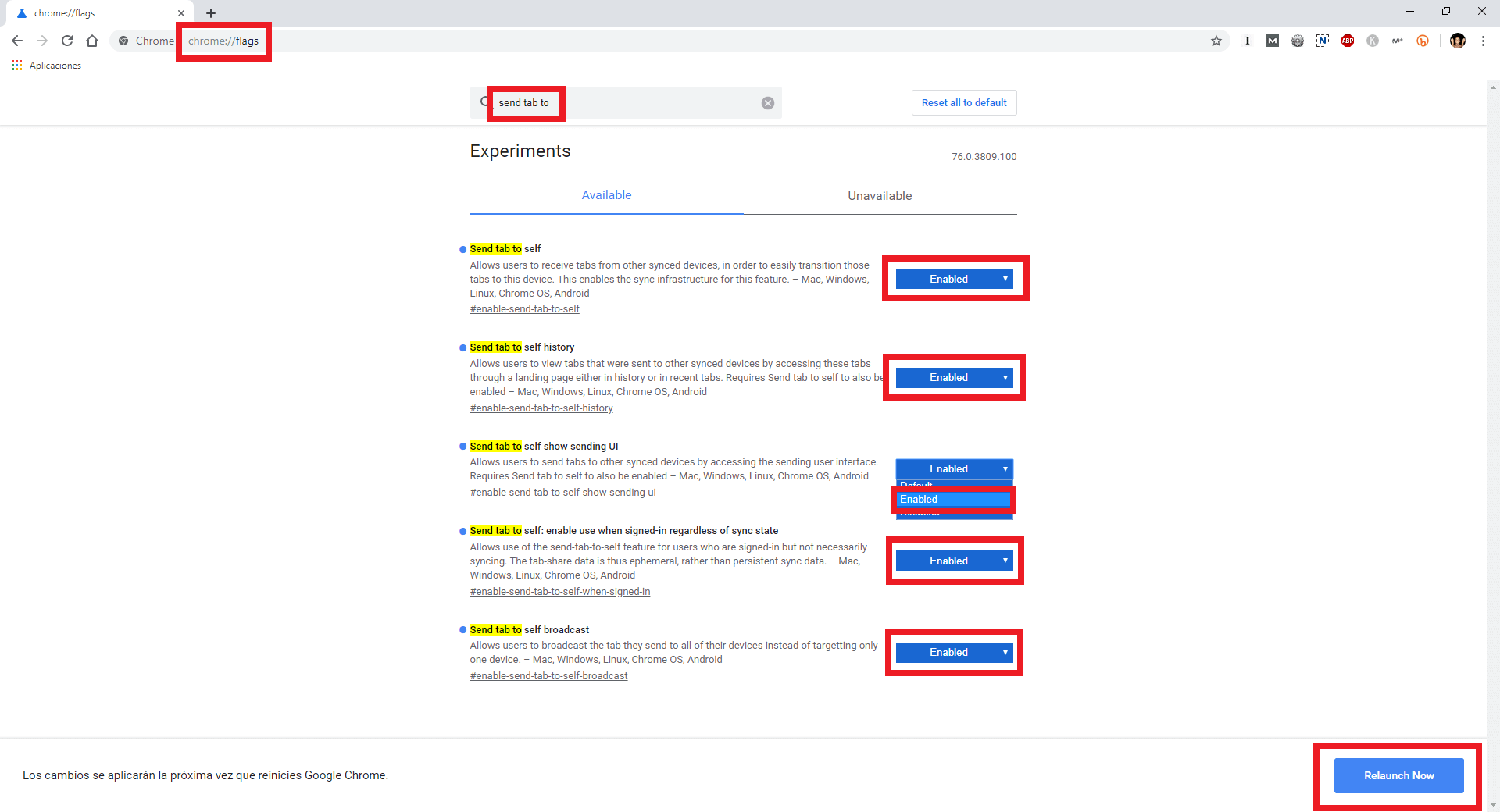
- Cuando todas estas opciones se encuentran activadas, tendrás que reiniciar tu navegador, haciendo clic en el botón azul: Relaunch No.
- Una vez hayas reiniciado tu navegador Chrome ya está todo configurado por lo que tendrás que abrirlo y dirigirte a la Web que deseas. Una vez aquí tendrás deberás marcar la URL para comprobar como de manera automática se muestra un icono en forma de ordenador y dispositivo móvil, a la derecha del cuadro de URL.
- Haz clic sobre dicho icono para comprobar cómo se despliega un menú en el que se muestran los dispositivos móviles que actualmente tiene instalado Google Chrome y tienen iniciada sesión con la misma cuenta de Google que actualmente estás usando en tu ordenado.
- Selecciona en el menú el dispositivo al que quieres enviar la Web. Si usas Windows verás una notificación indicándote que la URL deseada ha sido enviada a tu dispositivo indicado.
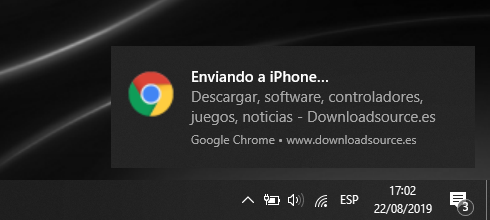
- Una vez hecho esto tendrás que dirigirte a tu dispositivo móvil Android o iPhone y abrir la app Google Chrome.
- Cuando hayas abierto verás como en la parte inferior de la pantalla se muestra que has recibido una pestaña. Para abrir la URL enviada en tu dispositivo móvil, solo tendrás que pulsar sobre: Abrir.
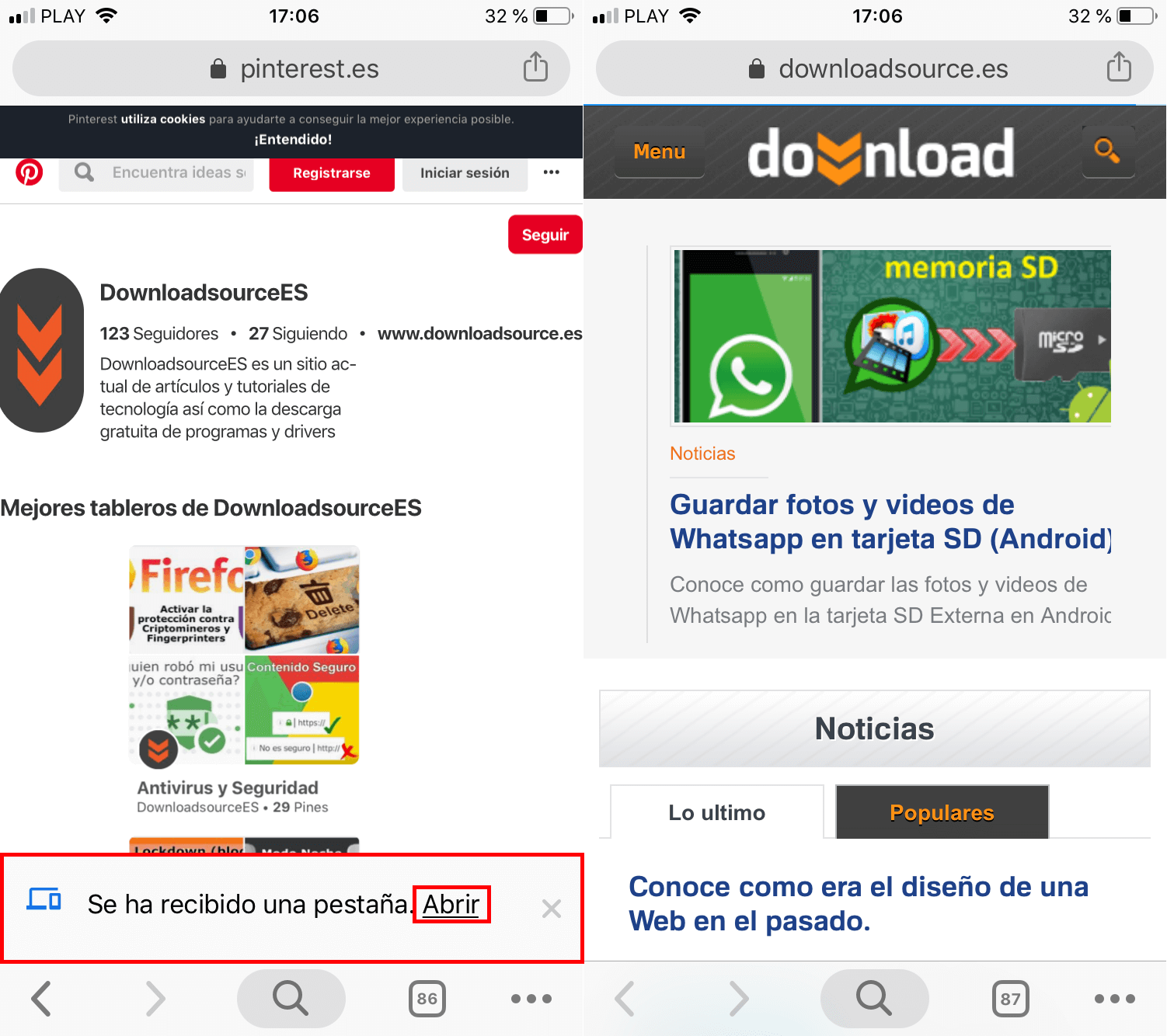
- Esto hará que de manera automática la Web enviada se muestre en Chrome de tu móvil como una nueva pestaña.
